Setelah Kepala Madrasah/Sekolah menyerahkan formulir Ajuan Verval Keaktifan Kolektif (S25a), maka selanjutnya admin Kemenag melakukan persetujuan terhadap ajuan tersebut, berikut panduan untuk melakukan persetujuan ajuan keaktifan kolektif PTK :
- Pilih Login Admin pada halaman http://simpatika.kemenag.go.id/
- Setelah berhasil login, silakan pilih layanan SIMPATIKA KEMENAG.
- Selanjutnya, pilih menu Satuan Pendidikan >> Keaktifan Sekolah, kemudian klik tombol Entri Formulir S25a.
- Pada kotak dialog yang muncul, silakan pilih sekolah (gunakan fasilitas pencarian jika daftar madrasah/sekolah tidak muncul), dan isikan Kode formulir yang tertera pada formulir S25a dari kepala madrasah/sekolah bersangkutan. Klik Cek Data Sekolah jika telah sesuai.
- Pada tahap selanjutnya, silakan cek data pengajuan, klik Simpan jika telah sesuai.
- Aplikasi berhasil menyimpan data persetujuan keaktifan sekolah. Serahkan tanda bukti tersebut kepada kepala madrasah/sekolah bersangkutan. Berikut contoh formulir Tanda Bukti Penerimaan Ajuan Keaktifan PTK Kolektif (S25b).
- Himbau Kepala Madrasah tersebut untuk mencetak kartu digital PTK nya sebagai tanda keaktifan PTK pada periode berjalan. Untuk panduan Cetak Kartu Digital Kepala Madrasah, klik Di sini.
Berikut Video Panduan Persetujuan Ajuan Keaktifan Kolektif oleh Admin Kemenag Kab/Kota :

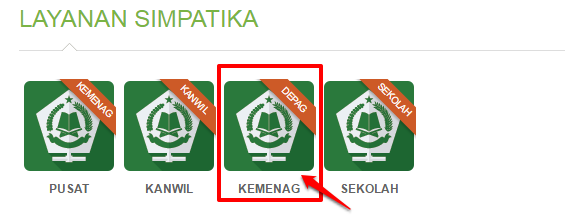
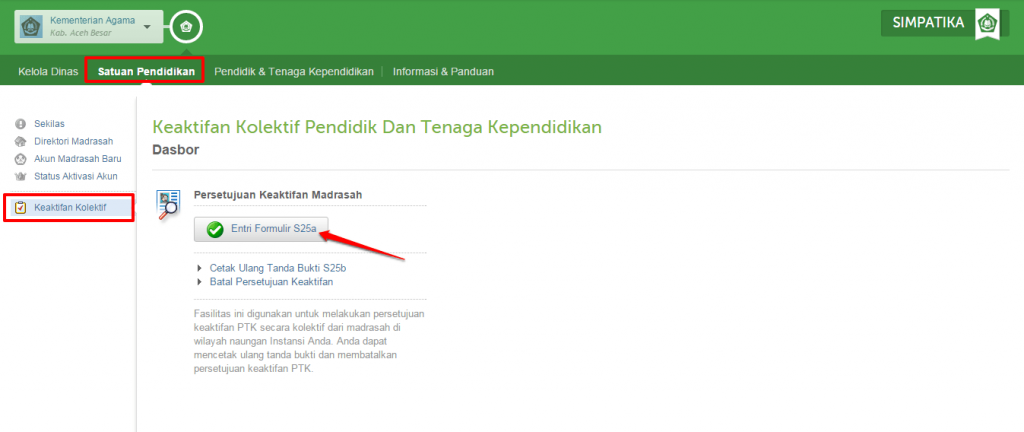
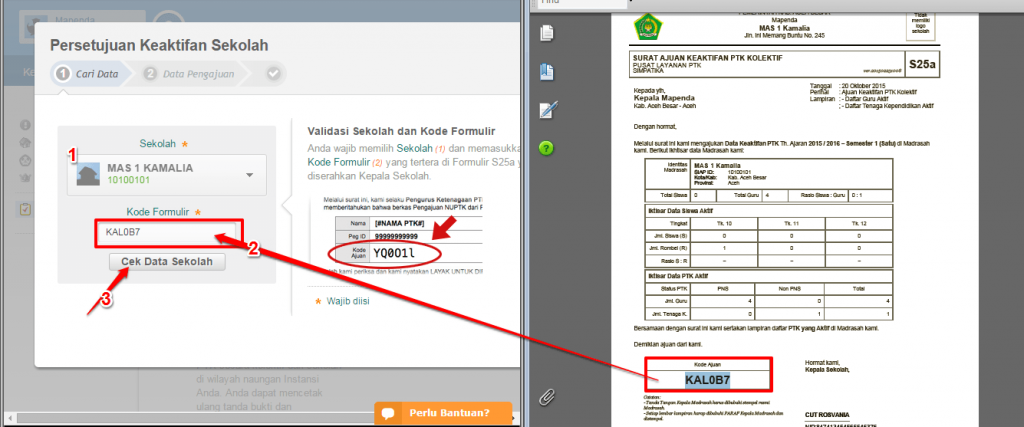
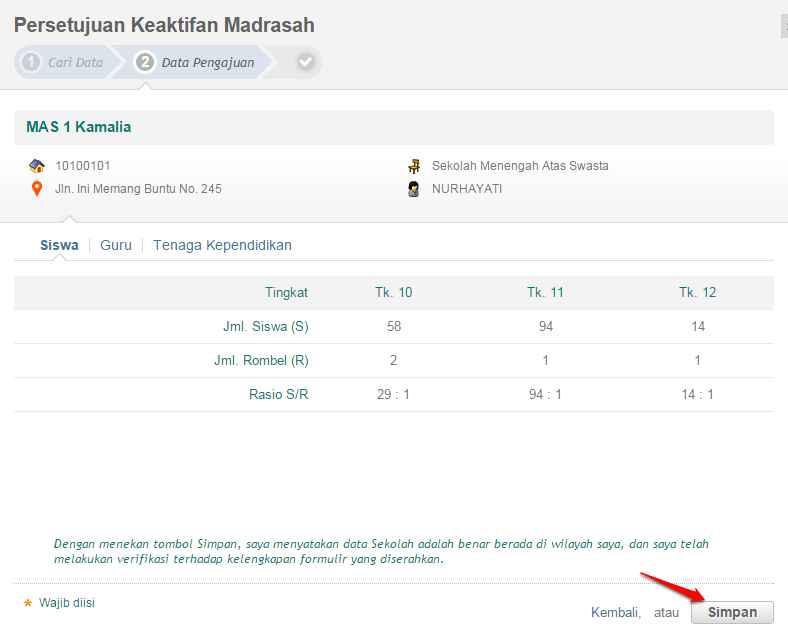
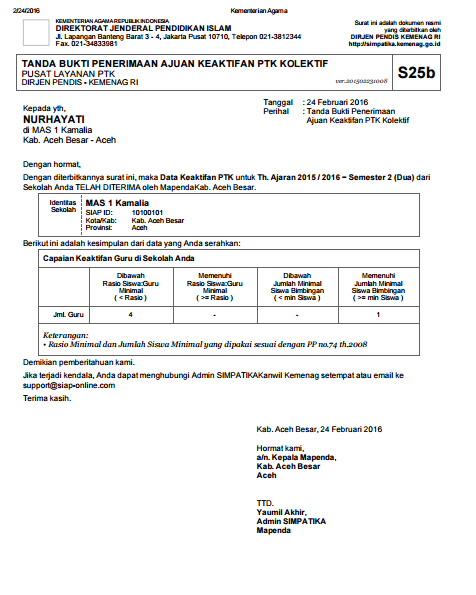
Comments
Post a Comment